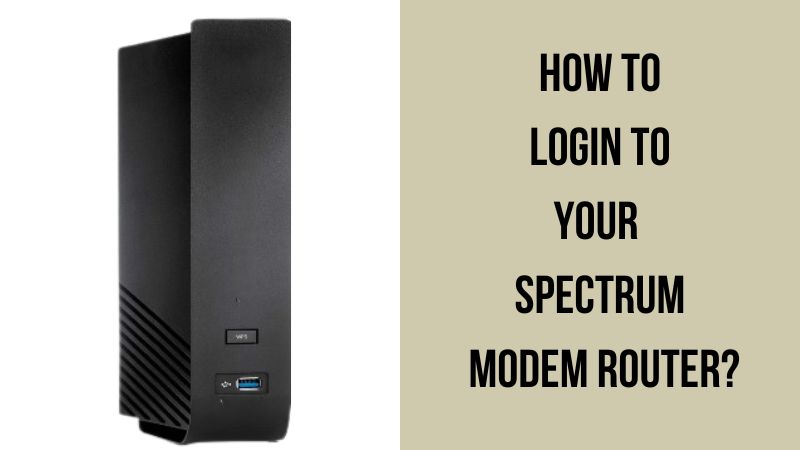Vous arrachez les cheveux pour vous connecter à votre modem routeur Spectrum ? Pas de panique ! C'est un problème très courant. Cet article est un guide complet pour vous aider à vous connecter sans effort à votre modem routeur Spectrum.
Spectrum est l'un des principaux fournisseurs de services câblés et d'accès à Internet aux États-Unis. Il propose des services fiables d'Internet, de télévision par câble, de WiFi et de téléphonie. Généralement, les forfaits Internet de Spectrum n'impliquent pas de frais supplémentaires pour le modem. Dans ce guide, nous vous expliquerons le processus d'installation, les méthodes de connexion, la configuration du routeur, la réinitialisation de l'appareil et la récupération du mot de passe. Avant de se connecter à l'appareil, il faut connaître son adresse IP, son nom d'utilisateur et son mot de passe. Pas de stress si vous n'avez pas ces informations, nous allons vous montrer comment les trouver.
Se connecter au routeur Spectrum vous donnera un accès complet à ses paramètres, vous aidera à gérer vos préférences réseau, à résoudre les problèmes de connectivité et à garantir des performances optimales pour votre connexion Internet Spectrum. Le processus de connexion implique la saisie d'un nom d'utilisateur et d'un mot de passe fournis par Spectrum.
Prérequis pour accéder au modem routeur Spectrum
Voici les étapes/éléments essentiels nécessaires pour accéder à un modem routeur Spectrum.
1. Rassemblez les informations du routeur
Avant de commencer le processus, vous devez rassembler tous les détails clés de votre routeur, y compris les identifiants de connexion par défaut, l'adresse IP et le numéro de modèle. Toutes ces informations se trouvent généralement dans le manuel d'utilisation de votre routeur ou sur l'étiquette apposée sur le routeur.
2. Connexion Internet fiable :
Assurez-vous que votre appareil (smartphone, ordinateur portable, tablette ou PC) est correctement connecté au modem routeur Spectrum via une connexion Wi-Fi sécurisée ou un câble Ethernet. Ensuite, il est temps de vérifier l'accès au réseau en vérifiant la stabilité de la connexion Internet pour assurer un processus de connexion fluide.
3. Utilisez un navigateur Web compatible
Ouvrez n'importe quel navigateur Web, tel que Google Chrome, Mozilla Firefox, Microsoft Edge, Safari ou Internet Explorer, qui est compatible avec l'interface de connexion du routeur Spectrum pour vous connecter avec succès au routeur Spectrum.
4. Modem routeur Spectrum
Vous devez allumer le modem routeur Spectrum pour assurer son bon fonctionnement. Assurez-vous de désactiver temporairement les services VPN ou proxy sur votre appareil, car ces mesures de sécurité pourraient interférer avec le processus de connexion du routeur. Redémarrez votre routeur si nécessaire pour une connexion fraîche et stable, et il doit être installé et configuré correctement dans votre maison (ou) votre bureau.
5. Préparez les informations d'identification de connexion/adresse IP
Vous devez avoir l'adresse IP pour vous connecter au routeur. Habituellement, elle vous est communiquée lors de l'achat. Vous devez également disposer des informations d'identification de connexion correctes (nom d'utilisateur et mot de passe situés à l'arrière ou en dessous du routeur) pour accéder au routeur Spectrum. Vous pouvez également les trouver sur le site Web de Spectrum ou contacter le service clientèle pour obtenir vos informations d'identification de connexion. Si vous n'avez pas modifié ces informations d'identification, reportez-vous aux paramètres par défaut fournis par Spectrum. Si vous avez tous ces détails à portée de main, il sera facile de vous connecter au modem routeur Spectrum.
6. Sécuriser Votre Réseau
Une fois le processus de configuration terminé, vous devez accéder au routeur dans un environnement sûr et sécurisé, en particulier lorsque vous effectuez des modifications cruciales. De plus, évitez d'utiliser les réseaux publics et assurez-vous d'être dans un environnement privé afin de protéger la sécurité du réseau. Consultez le support client ou les ressources en ligne si vous avez besoin d'aide en matière de sécurité.
Connectez Votre Internet Spectrum en Quelques Minutes – Processus d'Installation Facile
Avant de passer à la session de connexion, vous devez configurer l'équipement, installer et activer le service Internet en suivant les instructions fournies avec le kit d'auto-installation. Voici une liste rapide des éléments inclus dans le kit d'installation.
- Livret d'instructions
- Modem et routeur Internet
- Deux câbles coaxiaux
- Un câble Ethernet
- Répartiteur bidirectionnel
- Cordon d'alimentation
- Un ordinateur, un smartphone ou une tablette
Contactez le service client de Spectrum si quelque chose manque dans l'emballage (ou) si vous ne parvenez pas à comprendre (ou) à suivre les instructions. Vous pouvez maintenant commencer le processus d'installation une fois que vous avez tout l'équipement à portée de main.
Suivez ces étapes simples pour installer votre équipement Spectrum en toute simplicité.
- Si vous utilisez un récepteur avec votre service de câble, prenez l'un des câbles coaxiaux et connectez votre modem à la prise de câble avec un répartiteur pour accéder également au récepteur. Généralement, les répartiteurs sont fournis avec le kit d'auto-installation.
- Cependant, si vous utilisez un service autonome (Internet), vous n'aurez pas besoin de répartiteur, mais vous pourrez brancher le câble coaxial directement dans la prise de câble du modem.
- Insérez le cordon d'alimentation dans une prise électrique pour allumer l'appareil. En général, il faut 5 à 10 minutes pour que l'appareil s'allume. Votre modem démarre maintenant et se connecte au réseau Spectrum.
- La lumière d'état clignote lorsque l'appareil démarre et attendez que la lumière soit fixe et brillante.
- Branchez une extrémité du câble Ethernet dans le modem et l'autre extrémité dans le port Internet, situé à l'arrière du routeur.
- Cela permet au routeur de recevoir des signaux Internet, qui seront transmis dans votre maison (ou) bureau via les antennes du routeur.
- Branchez le cordon d'alimentation dans votre routeur et connectez-le à une prise murale.
- Le voyant d'état commence à clignoter ; attendez qu'il se stabilise, et vous serez prêt en 3 à 5 minutes.
- Connectez n'importe quel appareil à Internet via les paramètres Wi-Fi en entrant le nom du réseau (SSID) et le mot de passe. Ces informations se trouvent souvent à l'arrière (ou) en dessous du routeur.
- Prenez n'importe quel appareil compatible Internet et accédez aux paramètres Wi-Fi pour trouver le SSID.
- Entrez maintenant les informations et votre appareil sera connecté à l'Internet ultra-rapide de Spectrum en une seconde.
- Pour activer votre service : Ouvrez le navigateur Web sur l'appareil connecté, et le système de configuration vous mènera à la fenêtre d'activation. Si la vidéo d'activation ne s'ouvre pas, rendez-vous simplement sur https://activate.spectrum.net/, qui vous mènera à la page d'activation.
- Suivez les étapes simples qui y sont indiquées (instructions à l'écran) et ajoutez les informations de votre compte Spectrum, et votre routeur sera prêt à être utilisé.
- Notez que la procédure d'activation peut prendre 24 à 48 heures après la soumission des informations du compte, alors ne vous inquiétez pas si votre Internet Spectrum ne commence pas à fonctionner.
- Une fois que vous avez terminé d'activer votre service de compte Spectrum, créez un compte sur Spectrum pour gérer votre activité en ligne, y compris les appareils connectés, définir le contrôle parental et la vitesse Internet, vérifier l'utilisation et surveiller les performances de votre Internet.
Voilà tout ce qu'il en est de l'installation et de l'activation du routeur modem Spectrum. Avant de passer à la procédure de connexion, comprenons rapidement la configuration du routeur.
Comment Se Connecter À (Ou Configurer) Votre Routeur Modem Spectrum
Si vous êtes l'un des utilisateurs d'Internet Spectrum et que vous devez vous connecter au routeur de votre réseau domestique, suivez ces étapes simples pour vous connecter à votre routeur Spectrum après avoir activé votre connexion Internet.
- Pour commencer, prenez n'importe quel appareil compatible Internet et connectez-le à Internet via le Wi-Fi du routeur (ou) Ethernet. Par exemple, connectez votre PC au routeur Spectrum via un câble LAN/Ethernet ou un réseau Wi-Fi.
- Ouvrez n'importe quel navigateur Web (Google Chrome, Mozilla Firefox ou Microsoft Edge) et tapez l'adresse IP par défaut du routeur dans la barre d'adresse (192.168.0.1). Si les informations d'adresse ne sont pas disponibles, localisez-les à l'arrière du routeur (ou) visitez le site Web de Spectrum (ou) vous pouvez même contacter le service clientèle. Appuyez ensuite sur Entrée pour accéder à la page en ligne de Spectrum.
- Maintenant, entrez les informations de connexion lorsque vous y êtes invité sur la page Web de Spectrum. Généralement, vous pouvez trouver les données par défaut (nom d'utilisateur de l'administrateur sous le nom de « admin » et mot de passe sous le nom de « password ») imprimées à l'arrière (ou) en dessous du routeur. Saisissez les nouvelles informations de connexion si vous avez modifié celles par défaut.
- Vous serez connecté à la page de connexion du routeur Spectrum. Après une connexion réussie, vous pourrez accéder aux paramètres du routeur et gérer votre réseau Wi-Fi, y compris modifier (ou) modifier le paramètre par défaut correspondant à vos préférences. Vous pouvez facilement gérer diverses choses comme changer un nom d'utilisateur et un mot de passe, les paramètres de sécurité, la gestion des appareils connectés, la définition du contrôle parental, la restriction de certains sites Web, la mise à jour du micrologiciel du modem, le suivi des performances Internet et bien d'autres via des applications Web en un seul clic.
- Assurez-vous toujours d'enregistrer toutes les modifications et de vérifier si elles sont appliquées ou non avant de vous déconnecter de l'application.
- Vous pouvez également utiliser l'application Spectrum pour ajuster les paramètres de votre routeur.
Comment Trouver l'Adresse IP de Votre Routeur sur les Systèmes Windows et Mac
Si vous souhaitez gérer le routeur sur un ordinateur Windows et Mac sans l'application Spectrum, suivez ces étapes pour localiser l'adresse IP de votre routeur :
- Ouvrez l'invite de commande en tapant « cmd » sur le bouton Démarrer.
- Tapez ensuite « ipconfig » et appuyez sur Entrée.
- Recherchez l'entrée appelée « passerelle par défaut » en haut.
- Il s'agit de l'adresse IP de connexion du routeur par défaut de Spectrum. Elle est généralement de 192.168.1.1, mais elle peut être différente dans certains cas.
Pour les utilisateurs de Mac, voici les étapes détaillées:
- Cliquez sur le logo Apple dans le coin supérieur gauche et sélectionnez « Préférences système ».
- Cliquez sur « Réseau » et sélectionnez votre connexion Wi-Fi dans la liste de la barre latérale gauche.
- Sélectionnez « Avancé » et sélectionnez l'onglet « TCP/IP ».
- Prenez note de l'adresse IP du « Routeur » répertoriée – généralement 192.168.1.1, mais vérifiez qu'elle correspond à votre appareil spécifique.
Comment Gérer les Paramètres de Votre Routeur
Une fois que vous vous êtes connecté (avez configuré) avec succès au routeur Spectrum dans l'application Web, voici les procédures détaillées qui vous permettent de savoir comment gérer les paramètres de votre routeur selon vos besoins.
1. Modifier (Ou) Mettre À Jour Les Informations De Connexion
Généralement, les routeurs sont livrés avec un SSID Wi-Fi et un mot de passe par défaut. En plus d'être aléatoire et difficile à retenir, le mot de passe par défaut peut vous exposer à des pirates. Il est donc toujours préférable de modifier ces valeurs et de les définir selon vos besoins.
- Une fois que vous vous êtes connecté à la page du routeur Spectrum (http://192.168.0.1 dans la barre d'adresse), cliquez sur les paramètres du réseau Wi-Fi dans la section Connectivité.
- Sélectionnez votre réseau Wi-Fi actuel (2,4 ou 5 GHz).
- Sélectionnez l'onglet De base et entrez un nouveau SSID pour votre réseau Wi-Fi Spectrum dans le champ SSID.
- Pour modifier le mot de passe Wi-Fi, vous devez accéder à Paramètres de sécurité -> Champ Mot de passe Wi-Fi -> entrez un nouveau mot de passe Wi-Fi -> confirmez en le tapant à nouveau.
- Vous pouvez facilement modifier les informations de connexion telles que le nom du réseau et le mot de passe.
- Assurez-vous d'enregistrer toutes les modifications avant de quitter l'application Web. Redémarrez également le routeur pour modifier le SSID/mot de passe du réseau Wi-Fi. Testez-le après le redémarrage.
2. Définir Le Contrôle Parental
- Vous pouvez configurer le contrôle parental en cliquant sur l'option « Contrôle parental » dans l'application Web.
- Sélectionnez maintenant les appareils et les sites Web qui doivent être bloqués et définissez des chronologies pour le moment où certaines restrictions doivent être appliquées.
- Assurez-vous d'enregistrer toutes les modifications avant de quitter l'application.
3. Modifier (Ou) Mettre À Jour Les Paramètres De Sécurité
- Accédez à l'option « Sécurité » dans l'application Web pour modifier les paramètres de sécurité.
- Vous pouvez facilement activer (ou) désactiver les fonctions de sécurité telles que l'accès non autorisé, la protection du pare-feu, le cryptage WPA2 et bien d'autres selon vos préférences.
- Une fois de plus, enregistrez toutes les modifications avant de quitter l'application Web.
4. Vérifier Les Mises À Jour Du Micrologiciel
- Accédez à l'option « Micrologiciel » dans l'application Web pour vérifier les mises à jour du micrologiciel.
- Vous pouvez télécharger les mises à jour disponibles et les installer comme indiqué.
Suivez ces étapes pour vous aider à modifier les paramètres avec succès. Mais assurez-vous d'enregistrer toutes les modifications avant de vous déconnecter de l'application. C'est très simple, cliquez simplement sur « Enregistrer » et « Appliquer ». En fin de compte, vous pouvez vous déconnecter de l'application une fois que toutes les modifications sont apportées selon vos besoins.
Comment Réinitialiser Votre Routeur Modem Spectrum
Dans le cas où vous oubliez vos informations de connexion au modem Spectrum, vous devez réinitialiser votre modem Spectrum aux paramètres d'usine. Suivez les étapes ci-dessous pour réinitialiser votre routeur.
- Tout d'abord, identifiez le bouton « Réinitialiser » sur votre routeur, qui est généralement situé à l'arrière (ou) en dessous de l'appareil.
- Appuyez sur le bouton de réinitialisation à l'aide d'un stylo à bille. Essayez d'utiliser n'importe quel objet avec un bord émoussé au lieu d'objets pointus comme des épingles (ou) des aiguilles.
- Ensuite, maintenez-le enfoncé pendant près de 10 à 15 secondes jusqu'à ce que le voyant d'alimentation s'éteigne. Cependant, pour certains modèles, le voyant d'alimentation clignote avant de s'éteindre.
- Le routeur redémarrera une fois les lumières éteintes.
- N'oubliez pas que ce processus de réinitialisation supprimera vos paramètres personnalisés et que vous devrez à nouveau configurer les paramètres du modem.
- Reconnectez le câble d'alimentation au routeur et attendez qu'il s'allume. Laissez quelques minutes au routeur pour qu'il redémarre complètement et établisse une connexion stable.
- Observez les voyants lumineux sur le routeur et attendez qu'ils se stabilisent et affichent un fonctionnement normal, y compris un redémarrage réussi.
- Une fois le routeur redémarré, reconnectez les appareils au réseau et assurez-vous que chaque appareil obtient une adresse IP valide pour un accès Internet fluide.
- Testez votre connexion Internet pour vous assurer qu'elle est rétablie après le redémarrage du routeur. Ouvrez un navigateur Web et visitez un site Web pour confirmer une connectivité stable.
- Maintenant, ouvrez le navigateur Web lorsque le routeur redémarre et que le voyant cesse de clignoter.
- Ensuite, connectez-vous à l'application Web avec votre adresse IP, votre nom d'utilisateur et votre mot de passe par défaut. Vous pouvez trouver ces détails au bas de l'appareil.
- Enfin, soyez prêt à configurer votre routeur en fonction de vos préférences, car tous les paramètres seront ramenés à leur état par défaut.
- Dans l'interface des paramètres du routeur, accédez à la section « Utilitaires ou Système » pour trouver l'option permettant de redémarrer ou de redémarrer le routeur.
- À la fin, cliquez sur « Appliquer » pour enregistrer les modifications avant de vous déconnecter de l'application Web.
- Si l'accès à l'interface du routeur n'est pas possible, localisez le routeur et éteignez-le. Attendez 10 à 15 secondes avant de le rallumer. Cette méthode permet une réinitialisation manuelle.
- Gardez un œil sur les performances du routeur après la réinitialisation. Si le problème persiste, envisagez de contacter le service clientèle de Spectrum pour obtenir de l'aide supplémentaire.
Comment Entretenir Votre Routeur Modem Spectrum
Passons maintenant à quelques conseils et précautions importants dont il faut tenir compte lors de l'utilisation de votre routeur modem Spectrum.
- Placez le routeur dans un endroit frais et sec. Ne l'exposez pas à la lumière directe du soleil (ou) à des sources de chaleur.
- Nettoyez le routeur avec un chiffon doux et sec pour enlever la poussière et la saleté.
- Le micrologiciel du système doit être mis à jour périodiquement pour s'assurer que l'appareil fonctionne avec le logiciel le plus récent pour une performance et une sécurité optimales.
- Définissez un nom d'utilisateur et un mot de passe forts et uniques pour protéger votre réseau contre les accès non autorisés et les cybermenaces.
- De plus, changez le nom d'utilisateur et le mot de passe plus fréquemment pour une meilleure sécurité.
- Activez toujours les fonctions de sécurité telles que le cryptage WPA2, la protection du pare-feu, etc. pour protéger votre réseau.
- Certains routeurs ont du mal à se connecter et, par conséquent, vous ne parvenez pas à accéder à la page de connexion du routeur Spectrum. Dans ce cas, vous devez effacer le cache de l'appareil dans l'un des navigateurs Web que vous utilisez.
- Le redémarrage de votre routeur peut parfois résoudre des problèmes mineurs et améliorer les performances.
- Ne connectez pas trop d'appareils à votre routeur en même temps, car cette surcharge peut ralentir votre connexion Internet.
- Si vous rencontrez des problèmes de connectivité, vérifiez les interférences provenant d'autres appareils électroniques.
Suivre ces conseils assurera une performance et une sécurité optimales de votre routeur modem Spectrum.
FAQ :
The WPS (Wi-Fi Protected Setup) button allows wireless devices to connect to your network without using a password. This button is often found on the back of the router, however, the position may vary depending on the model and manufacturer.
The IP address of the router can be easily found on a sticker stuck to the bottom of the device. Otherwise, you can find it under the web application’s “LAN” (OR) “Network” settings.
Here are the ways you have to perform whenever you get stuck on the Spectrum login page.
* Try clearing your browser cache and cookies.
* Try logging in from another web browser.
* Try power cycling the router by disconnecting it for a few minutes and then plugging it back in.
* If none of these works, contact Spectrum customer service.
* Log in to the web app via default username and password.
* Click on the “Account” from the menu option, located at the top of the page.
* Now select “Password” under account on the left side of the screen.
* Type your default password in the “Current Password” text box and then enter your new password in the “New” text box.
* Finally, confirm your new password in the “Confirm” text box and click on “Save Password”.
Now, your default password is changed. Try logging into the app using your new password.
To access the router settings, you must be connected to the Spectrum network. Ensure your device is linked via a secure Wi-Fi or an Ethernet cable before attempting to log in.
It is advisable to update your router’s login credentials periodically to enhance security. After logging into the router settings, navigate to the security or account settings section where you can modify your username and password. Use a strong and unique password to safeguard your network.
Configuring your Spectrum router allows you to:
* Set up and manage your wireless network
* Configure port forwarding and firewall settings
* Establish a guest network
* Adjust Quality of Service (QoS) settings
* Update firewall protocols
* Conduct troubleshooting and diagnostics
* Test your internet connection speed
* Monitor overall network performance.
Conclusion
Par conséquent, cet article traite de tout ce qui concerne le routeur modem Spectrum. Vous pouvez facilement vous connecter au routeur, configurer les paramètres, réinitialiser le mot de passe et entretenir l'appareil en consultant cet article. Entretenez correctement votre routeur Spectrum pour qu'il fonctionne de manière fluide et sécurisée. Vous pouvez contacter l'équipe du service clientèle de Spectrum à tout moment pour obtenir une assistance technique.